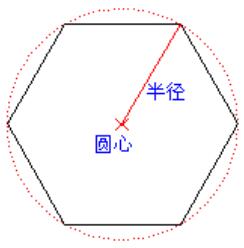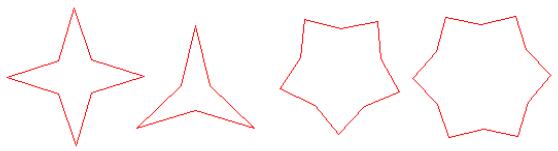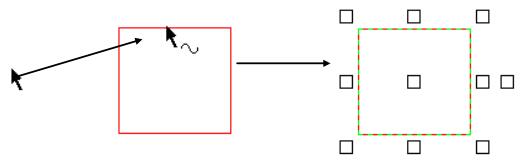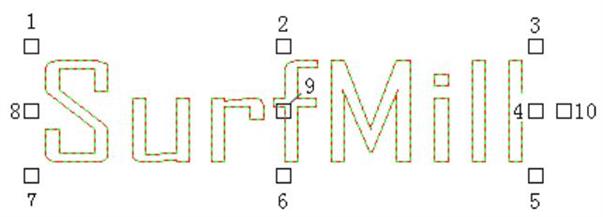距离平移
通过定义图形在X和Y方向上的偏移距离确定出图形的新位置。如图 1 所示。
▲图 1 距离平移变换
实现方法:
(1)选择要平移的图形;
(2)启动距离平移命令;
(3)定义图形在横向和纵向的偏移量。
▲图 2 图形偏移量定义对话框
操作步骤:
1、选择要平移的图形:
在屏幕上拾取要平移的图形,可拾取多个图形对象。
2、启动距离平移命令:
点击“变换”->“平移”菜单项或变换工具条中的按钮;然后点击导航工具栏中的按钮。
3、定义图形在横向和纵向的偏移量:
在弹出的对话框(图2)中定义图形在横向和纵向的偏移距离,点击“拾取>>”按钮可以启动“长度-距离发生器”来定义偏移距离,参照<长度-距离发生器>。点击“确定”结束。